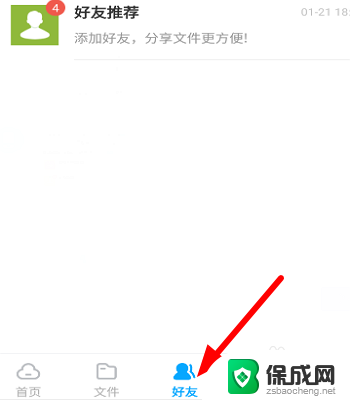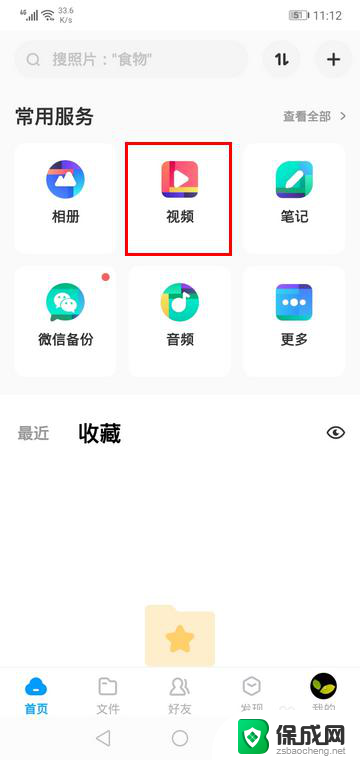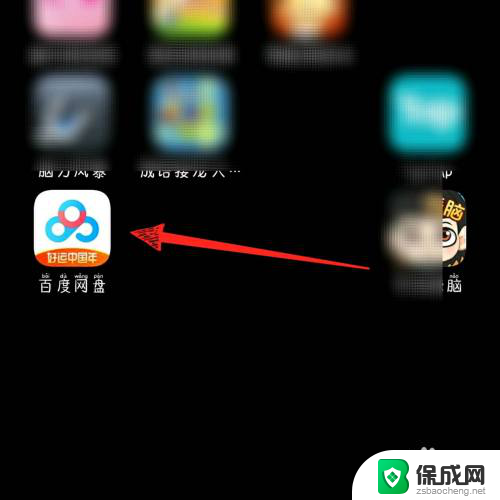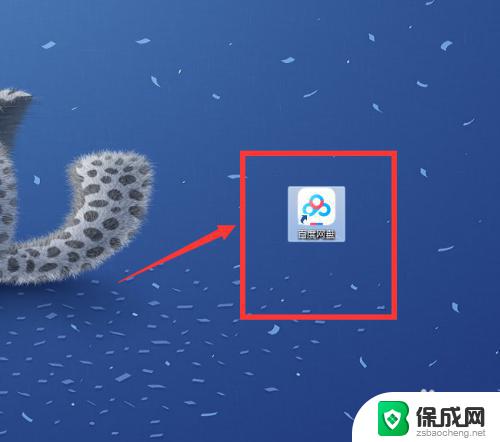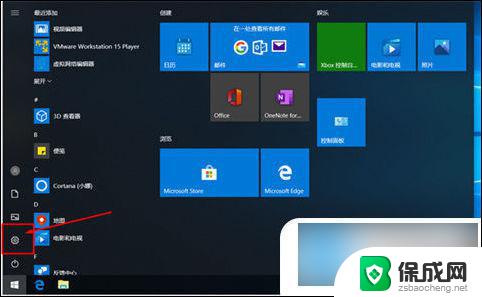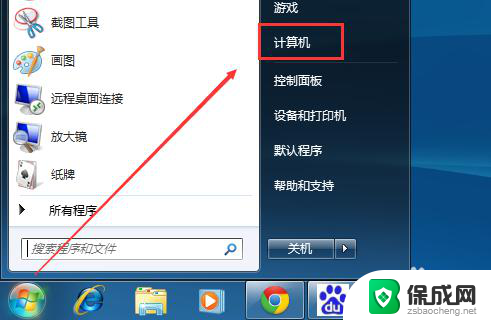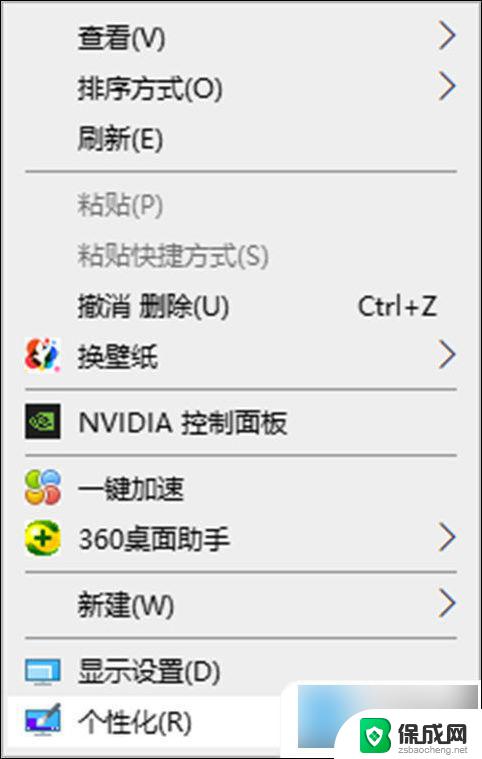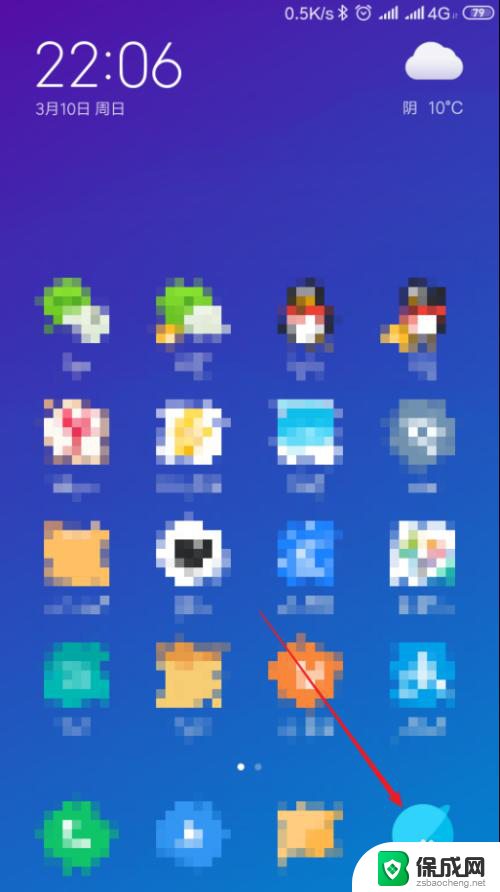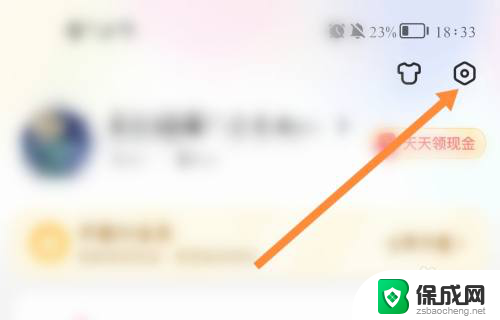我的电脑百度网盘图标怎么删除 如何在电脑桌面上去掉磁盘中的百度网盘图标
更新时间:2023-10-29 17:17:59作者:zsbaocheng
我的电脑百度网盘图标怎么删除,电脑桌面上的图标是我们日常使用电脑时经常会遇到的问题,有时候我们会发现一些我们不需要的图标或者不常用的图标占据着桌面的空间,其中百度网盘图标可能是其中之一。很多人在使用电脑的过程中,会将一些重要的文件或者数据保存在百度网盘中,方便随时随地进行访问和共享。当我们不再需要使用百度网盘时,却发现它的图标依然停留在桌面上,这是怎么回事呢?如何在电脑桌面上去掉磁盘中的百度网盘图标呢?下面我将为大家详细介绍。
方法如下:
1.打开百度网盘软件并登录。
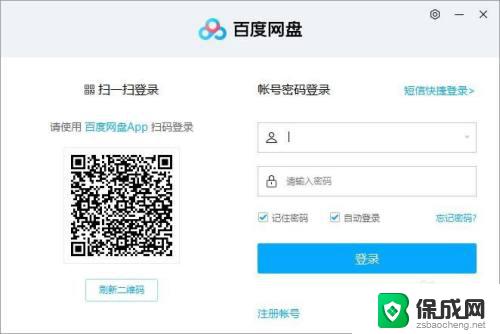
2.登录成功后,点击右上角菜单图标。

3.在弹出的菜单选择中,点击【设置】菜单项。
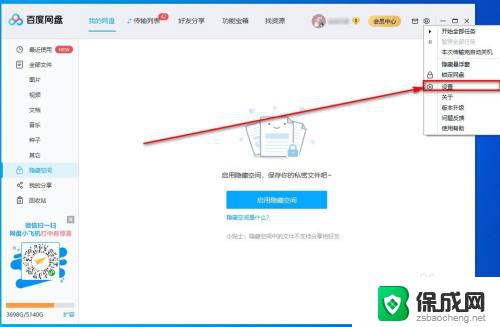
4.在弹出的界面中,取消勾选【在我的电脑中显示百度网盘】复选框。
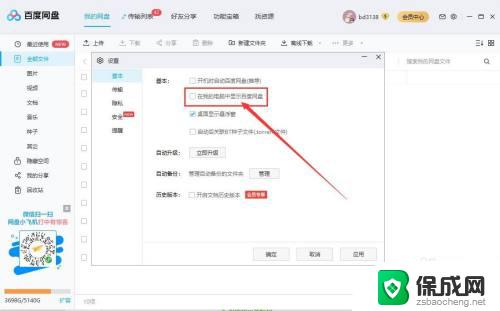
5.最后点击【确定】按钮即可。
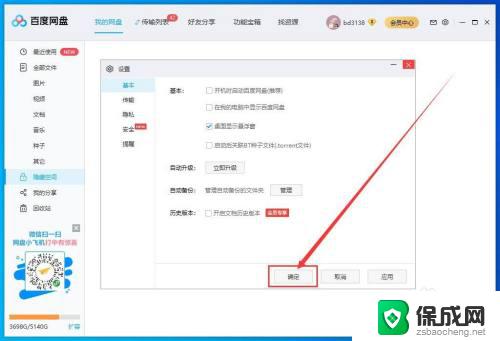
6.这样,我们就将百度网盘图标从我的电脑中去掉了。
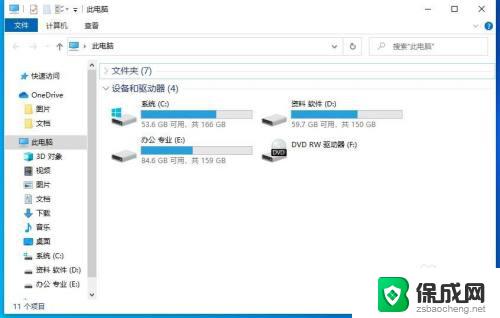
以上是如何删除电脑百度网盘图标的全部内容,如果您还不了解,请按照本文的方法操作,希望这可以帮助到您。